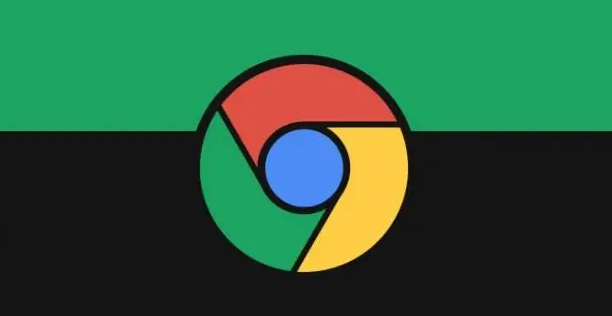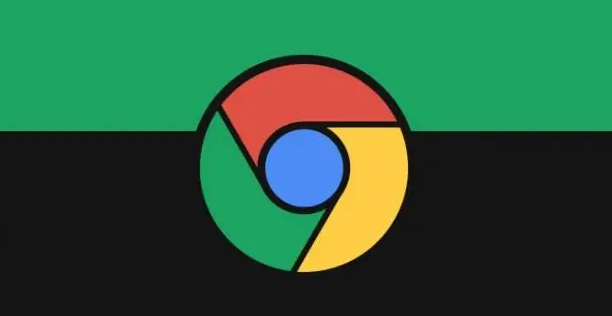
以下是Google Chrome浏览器关闭后自动清理缓存方法的相关内容:
1. 通过浏览器设置进行操作:
- 进入设置页面:打开Chrome浏览器,点击右上角的三个点图标,选择“设置”选项。
- 找到隐私设置和安全性选项:在设置页面中,向下滚动找到“隐私和安全”部分,点击其中的“网站设置”。
- 管理存储权限:在“网站设置”中,找到并点击“Cookies 和网站数据”或“存储”选项,在这里可以对各个网站的存储权限进行管理,包括允许或阻止特定网站的缓存、Cookie等数据存储。
- 清除浏览数据:回到“隐私和安全”页面,点击“清除浏览数据”按钮,在弹出的窗口中,可以选择要清除的数据类型,如浏览历史记录、下载记录、Cookie 和其他站点数据、缓存的图片和文件等,设置好时间范围后,点击“清除数据”按钮即可。
2. 使用第三方插件辅助清理:
- 选择合适的插件:在Chrome网上应用店中搜索“缓存清理”等关键词,会出现一些专门用于清理浏览器缓存的插件,如“Cache Cleaner”等,根据自己的需求选择合适的插件进行安装。
- 配置插件参数:安装完成后,点击浏览器右上角的插件图标,根据插件的提示进行相关配置,如设置自动清理的时间间隔、清理的文件类型等。
- 启动插件清理:配置好参数后,插件会按照设定的规则自动清理浏览器缓存,也可以在需要时手动点击插件图标进行清理操作。